Exploit Protection ofWindows10でアプリを追加または除外する方法
マルウェア(Malware)は、エクスプロイトを使用してデバイスに感染し、拡散することがよくあります。Windows 10の(Windows 10)エクスプロイト保護機能は、OSプロセスと個々のアプリの両方に緩和技術を適用することにより、マルウェアに対する安全性を提供します。使用しているアプリについて確信があり、Windows10の(Windows Defender)WindowsDefenderの(Windows 10)エクスプロイト保護(Exploit Protection)の例外としてアプリを追加したい場合は、投稿の指示に従ってください。
(Add)エクスプロイト保護(Exploit Protection)でアプリを追加または除外する(Exclude)
この機能を有効にしたときにゲームのパフォーマンスに遅れが生じたユーザーからの報告があります。Windowsは、セキュリティ緩和テクノロジのいくつかに、一部のアプリケーションとの互換性の問題がある可能性があることに注意しています。そのため、そのようなアプリの保護を無効にすることができます。

Windows 10で一部のアプリのエクスプロイト保護(Exploit Protection)を無効にするには:
- 設定を(Settings)開く
- [更新とセキュリティ]をクリックします(Update & Security)
- Windowsセキュリティ(Windows Security)に移動します
- アプリとブラウザの制御を(App & browser control)選択します
- 下にスクロールして、エクスプロイト保護設定(Exploit Protection Settings)のリンクを見つけます
- クリックして。
次に、エクスプロイト保護設定(Exploit Protection Settings)に例外を追加する必要があります
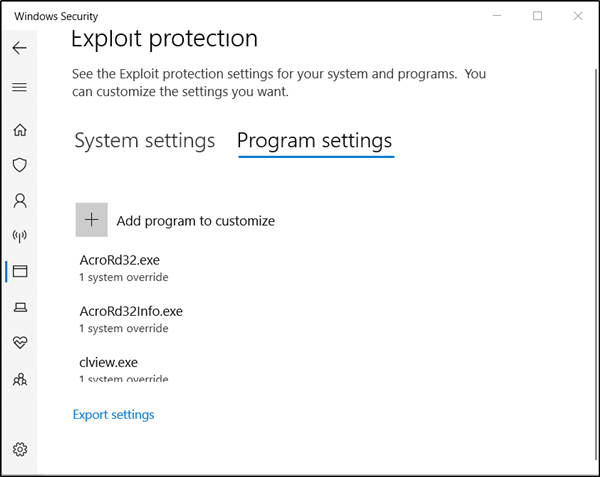
「プログラム設定(Program Settings)」タブに切り替えます。このタブでは、緩和策を適用するアプリを選択できます。
構成するアプリがリストにない場合は、[カスタマイズするプログラムを追加する](Add a program to customize’)を選択してから、アプリの追加方法を選択します。

2つのオプションがあります-
- プログラム名で追加(Add by program name)–その名前で実行中のプロセスに軽減を適用できます。ただし、ファイルの拡張子を指定する必要があります。また、フルパスを入力して、その場所にあるその名前のアプリのみに軽減を制限することもできます。
- 正確なファイルパスを選択(Choose exact file path)–標準のWindowsエクスプローラー(Windows Explorer)ファイルピッカーウィンドウを使用して、必要なファイルを見つけて選択します。
この場合、標準のWindowsエクスプローラー(Windows Explorer)ファイルピッカーウィンドウを使用します。つまり、例外を追加するファイルに移動するための2番目のオプションです。
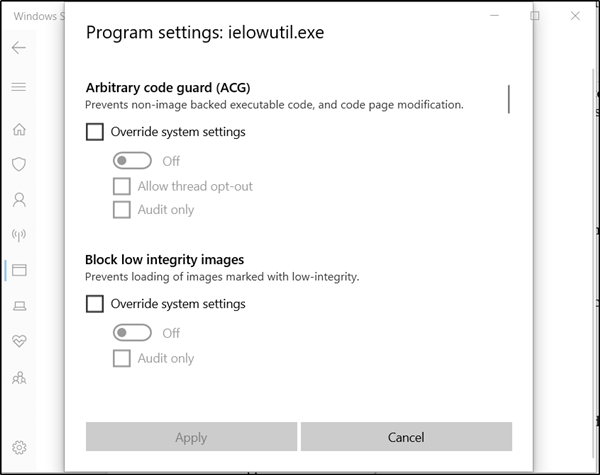
見つかって選択すると、設定の長いリストが開きます。ここに、適用できるすべての緩和策のリストが表示されます。たとえば、「監査」(Audit’ )を選択すると、監査モードでのみ軽減が適用されます。
アプリをエクスプロイト軽減(Exploit Mitigation)から完全に除外するには、それらに対してマークされたボックスのチェックを外します。
エクスプロイト軽減(Exploit Mitigation)から除外するすべてのアプリに対して、この手順を繰り返します。
構成のセットアップが完了したら、 [適用(Apply)]をクリックします。
変更を加えると、ファイルを再起動する必要があります。
したがって、ファイルを閉じて終了し、再起動します。また、必要な変更を行うには管理者権限が必要であることに注意してください。
手順がわかりやすいと思います。(Hope you find the instructions easy to understand.)
Related posts
Windows 10でWindows Defender Protection Historyをクリアする方法
Windows 10でFirewall and Network Protectionとこのセクションを非表示にする方法は何ですか
Windows SecurityにExploit Protectionを変更できないようにユーザー
Windows 10のControl Flow Guardとは何ですか - それをオンまたはオフにする方法
Windows 10でWindows Defenderを手動で更新する方法
Windows 10 Hello Face AuthenticationでEnhanced Anti-Spoofingを有効にします
Windows 10コンピュータのMyLauncherでファイルを簡単に起動します
Best Mountain Sports Windows 10 PC用ゲーム
Windows 10でFeature Updatesのセーフガードを無効にする方法
Remove Windows Defender Notification Icon Windows 10
Windows 10のAccount Protectionとは何ですか?このセクションを非表示にする方法
Windows Defender vs. Security Essentials vs Safety Scanner
WatchデジタルテレビとProgDVBでRadioを聴く
Windows DefenderでRansomware Protectionを有効にして設定します
Windows Defenderを使用している場合、Windows 10にはウイルス対策が必要ですか?
LONG Path Fixer toolはPath Tooの長いエラーを修正します
Convert EPUB MOBI - Windows 10のための無料のコンバーターツール
Event ID 158エラー - Windows 10の同一ディスクGUIDs assignment
Windows 10でAutomatic Driver Updatesを無効にする方法
Windows 10のFamily Optionsとは何ですか。このセクションを非表示にする方法
